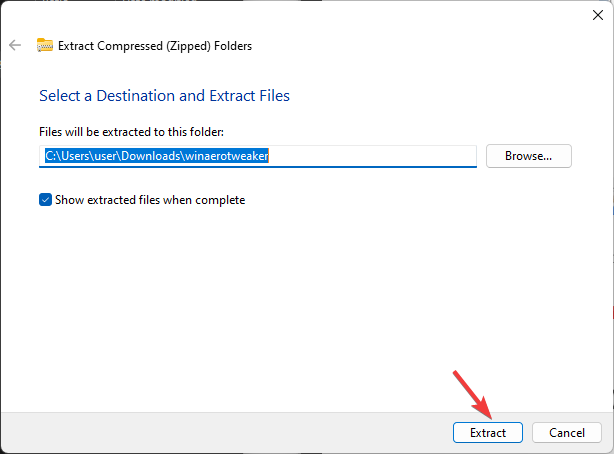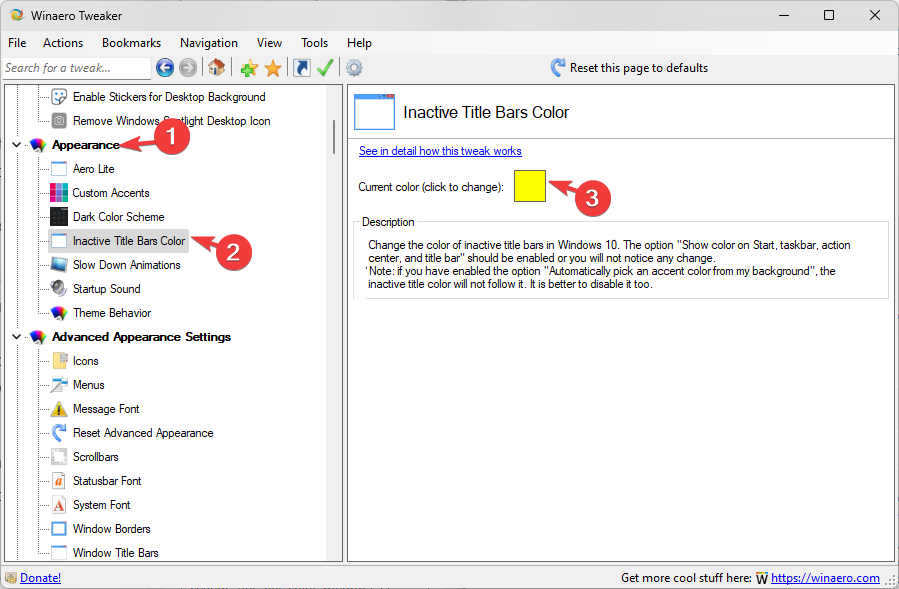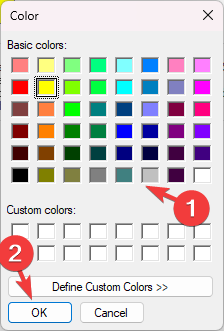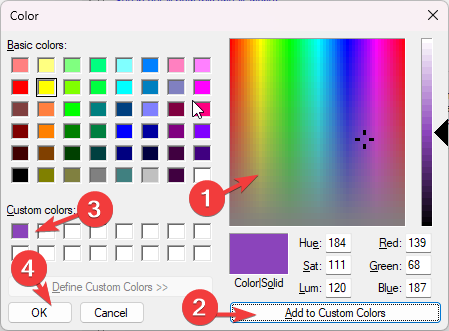Windows 11에서 제목 표시줄 색상을 변경하는 방법은 무엇입니까?
- WBOYWBOYWBOYWBOYWBOYWBOYWBOYWBOYWBOYWBOYWBOYWBOYWB앞으로
- 2023-09-14 15:33:203725검색
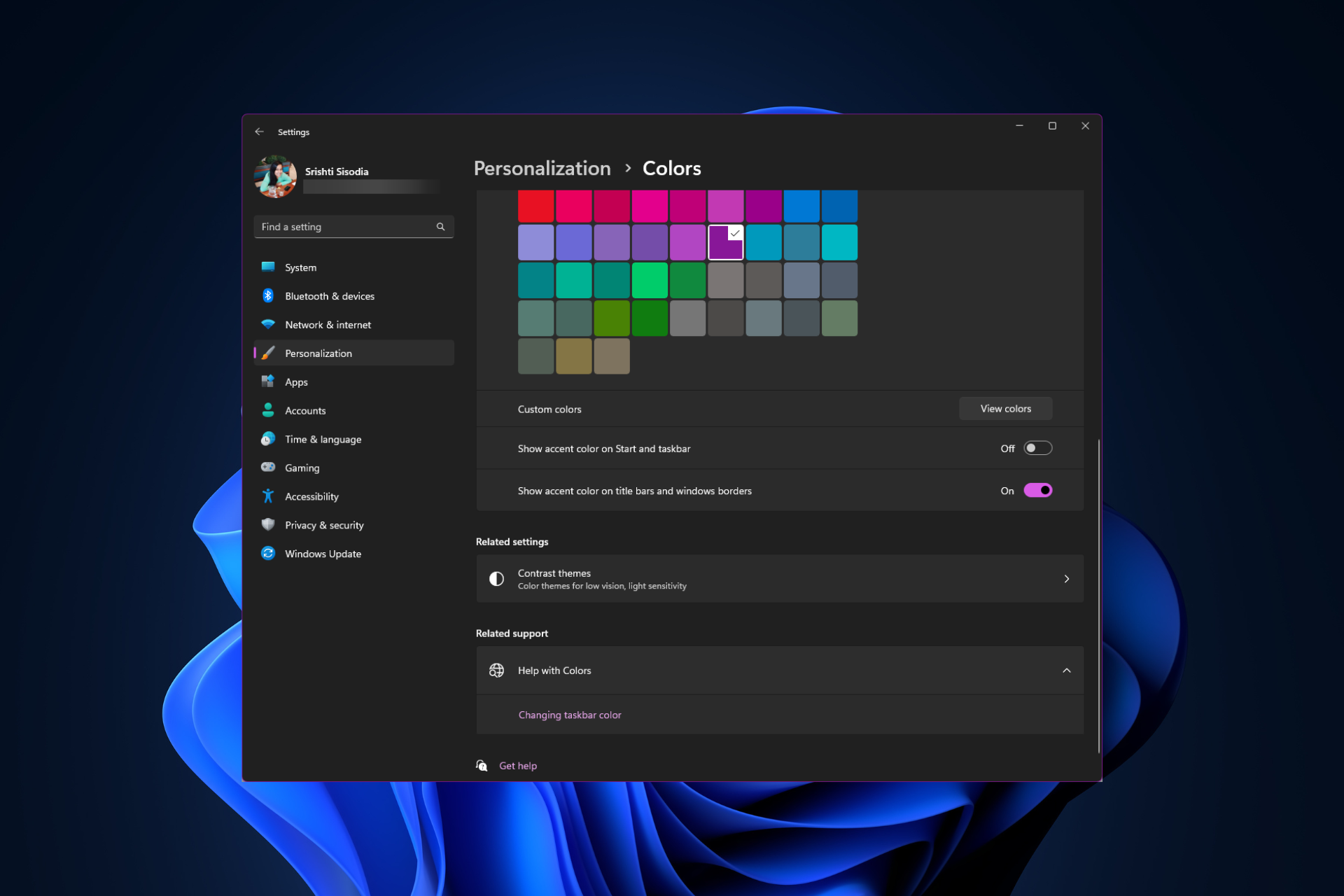
기본적으로 Windows 11의 제목 표시줄 색상은 선택한 어두운/밝은 테마에 따라 다릅니다. 그러나 원하는 색상으로 변경할 수 있습니다.
이 가이드에서는 데스크톱 환경을 변경하고 개인화하여 시각적으로 매력적으로 만드는 세 가지 방법에 대한 단계별 지침을 논의합니다.
활성 창과 비활성 창의 제목 표시줄 색상을 변경할 수 있나요?
예, 설정 앱을 사용하여 활성 창의 제목 표시줄 색상을 변경하거나 레지스트리 편집기를 사용하여 비활성 창의 제목 표시줄 색상을 변경할 수 있습니다. 이러한 단계를 알아보려면 다음 섹션으로 이동하세요.
Windows 11에서 제목 표시줄 색상을 변경하는 방법은 무엇입니까?
1. 설정 앱 사용
- +를 눌러 설정 창을 엽니다. WindowsI
- 개인 설정으로 이동하여 색상을 탭하세요.

- 색상 설정 페이지에서 "제목 표시줄 및 창 테두리에 테마 색상 표시"를 찾아 옆에 있는 스위치를 토글하여 활성화하세요.

- 창 색상 옵션에서 원하는 색상을 선택하세요.
- 더 많은 색상이 필요한 경우 사용자 정의 색상으로 이동하여 색상 보기 버튼을 클릭하세요.

- 슬라이더를 사용하여 사용자 정의 색상을 선택하고 완료를 클릭하세요.

이 방법은 현재 활성화된 창의 제목 표시줄과 창 테두리의 색상만 변경하거나 표시합니다.
2. 레지스트리 편집기를 사용하세요
- +를 눌러 "Run" 대화 상자를 엽니다. WindowsR

- regedit을 입력하고 확인을 클릭하여 Registry Editor를 엽니다.
- 먼저 백업을 생성하려면 "파일"로 이동하여 "내보내기"을 클릭하고 .reg 파일을 액세스 가능한 위치에 저장하세요.

- 다음 경로로 이동하세요:
<code><strong>ComputerHKEY_CURRENT_USERSoftwareMicrosoftWindowsDWM</strong>ComputerHKEY_CURRENT_USERSoftwareMicrosoftWindowsDWM -
ColorPrevalence를 찾아서 두 번 클릭하고 값 데이터가 1인지 확인한 다음 OK
 를 클릭하여 확인하세요.
를 클릭하여 확인하세요. -
"DWN"을 마우스 오른쪽 버튼으로 클릭하고 "New"을 선택한 다음 "DWORD(32비트) 값"을 클릭하고 이름을 "AccentColorInactive
 "로 지정하세요.
"로 지정하세요. -
이제 "AccentColorInactive
 "을 두 번 클릭하고 "값 데이터" 아래에 원하는 색상의 16진수 코드를 붙여넣은 다음 "확인"을 클릭하세요. 예를 들어, 비활성 창의 제목 표시줄을 자홍색으로 표시하고 싶기 때문에 FF00FF를 값 데이터로 붙여넣습니다.
"을 두 번 클릭하고 "값 데이터" 아래에 원하는 색상의 16진수 코드를 붙여넣은 다음 "확인"을 클릭하세요. 예를 들어, 비활성 창의 제목 표시줄을 자홍색으로 표시하고 싶기 때문에 FF00FF를 값 데이터로 붙여넣습니다. - 컴퓨터를 다시 시작하여 변경 사항을 저장하고 컴퓨터의 비활성 창에 대한 색상 제목 표시줄을 활성화하세요.
- Winaero Tweaker 소프트웨어를 다운로드하고 winaerotweaker.zip 파일을 마우스 오른쪽 버튼으로 클릭한 후 상황에 맞는 메뉴에서 모두 추출을 선택하세요.
- 완료되면 표시할 추출된 파일을 선택하고 추출을 클릭하세요. 이제 WinaeroTweaker-1.55.0.0-setup.exe를 두 번 클릭하여 설치를 시작합니다. 화면의 지시에 따라 프로세스를 완료하세요.

- 데스크탑에서 Winaero adjuster 앱을 실행하고 왼쪽 창에서 Appearance를 찾아서 확장하세요.

- "비활성 제목 표시줄 색상"을 클릭하고 오른쪽 창에서 "현재 색상" 옆의 확인란을 선택하세요.
- 색상을 선택하고 확인을 클릭하세요.

- " 사용자 정의 색상 정의"를 클릭하고 슬라이더에서 색상을 선택한 다음 "사용자 정의 색상에 추가"를 클릭할 수도 있습니다.

- 다음으로 사용자 정의 색상 섹션에서 원하는 색상을 선택하고 확인을 클릭하세요.
이 방법이 작동하려면 "제목 표시줄 및 창 테두리에 테마 색상 표시" 설정이 필요합니다.
Windows 11에서 제목 표시줄 색상이 변경되지 않는 이유는 무엇입니까?
- 테마 설정 – 고대비 테마를 선택하면 악센트 설정을 우회할 수 있으므로 이를 수정하려면 설정 > 개인화 > 테마로 이동하여 악센트 자동 정의 테마 지원을 선택하세요.
- 잘못 구성된 테마 색상 설정 - 제목 표시줄 및 창 테두리에 테마 색상 표시 옵션이 활성화되어 있는지 확인하세요.
- 타사 소프트웨어 충돌 - 특정 소프트웨어를 사용하여 Windows 데스크톱 환경을 개인화하는 경우 테마 색상 설정을 방해할 수 있습니다. 이 문제를 해결하려면 애플리케이션을 제거하세요.
- 손상된 시스템 파일 - 손상되었을 때의 모습과 관련된 시스템 파일이 이 문제를 일으킬 수 있습니다. 이 문제를 해결하려면 키를 누르고 > cmd를 입력하고 관리자 권한으로 실행 >을 클릭하고 sfc /scannow을 입력하고 Enter 키를 누릅니다. Windows
파일 탐색기, Edge, 명령 프롬프트, 설정, Word, Excel 등에는 강조 색상을 기반으로 하지 않는 설정이 있으므로 창 제목 표시줄 색상 변경이 표시되지 않습니다. 사용자 정의 제목 표시줄 색상.
Windows 11에서 작업 표시줄 색상을 변경하려면 이 문서에서 자세한 단계를 읽어보세요.
위 내용은 Windows 11에서 제목 표시줄 색상을 변경하는 방법은 무엇입니까?의 상세 내용입니다. 자세한 내용은 PHP 중국어 웹사이트의 기타 관련 기사를 참조하세요!
성명:
이 기사는 yundongfang.com에서 복제됩니다. 침해가 있는 경우 admin@php.cn으로 문의하시기 바랍니다. 삭제


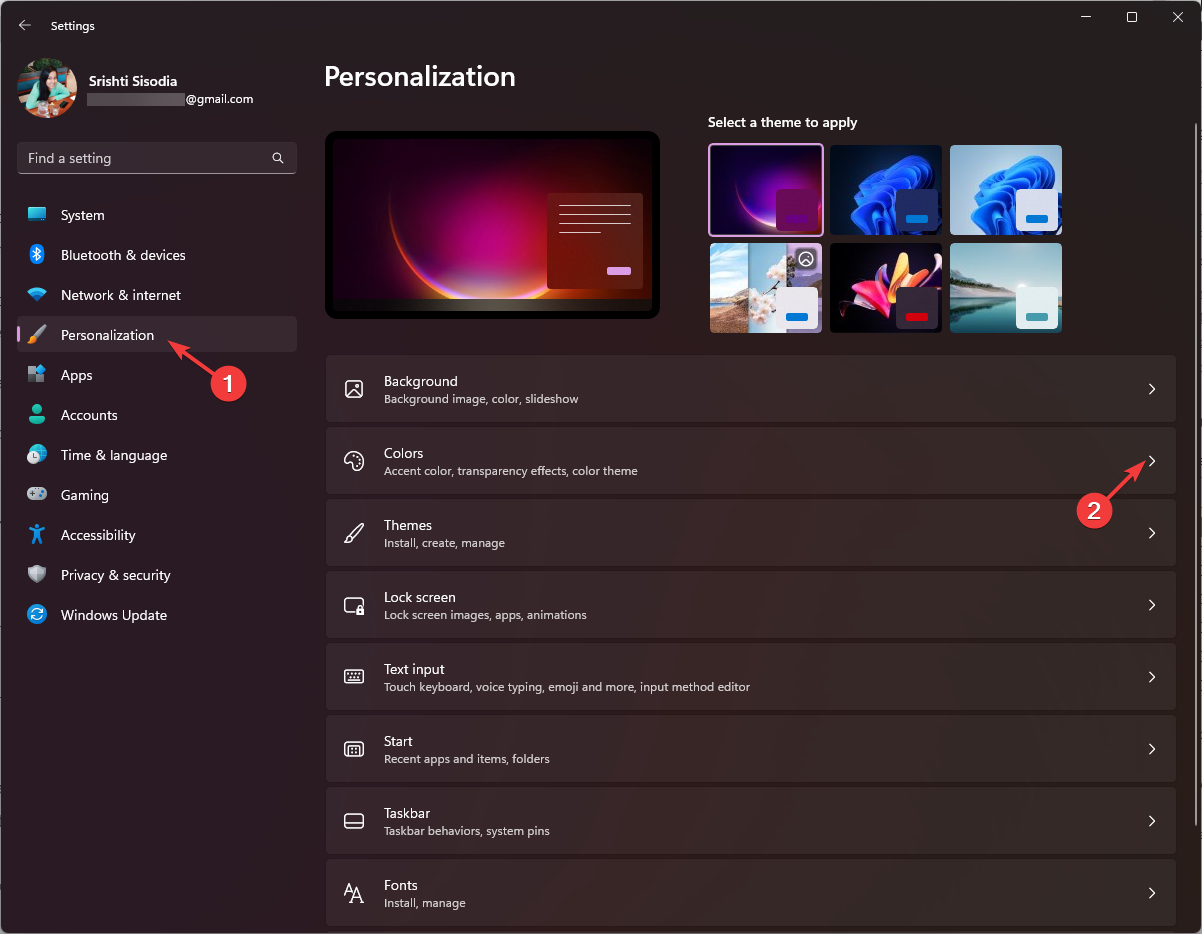
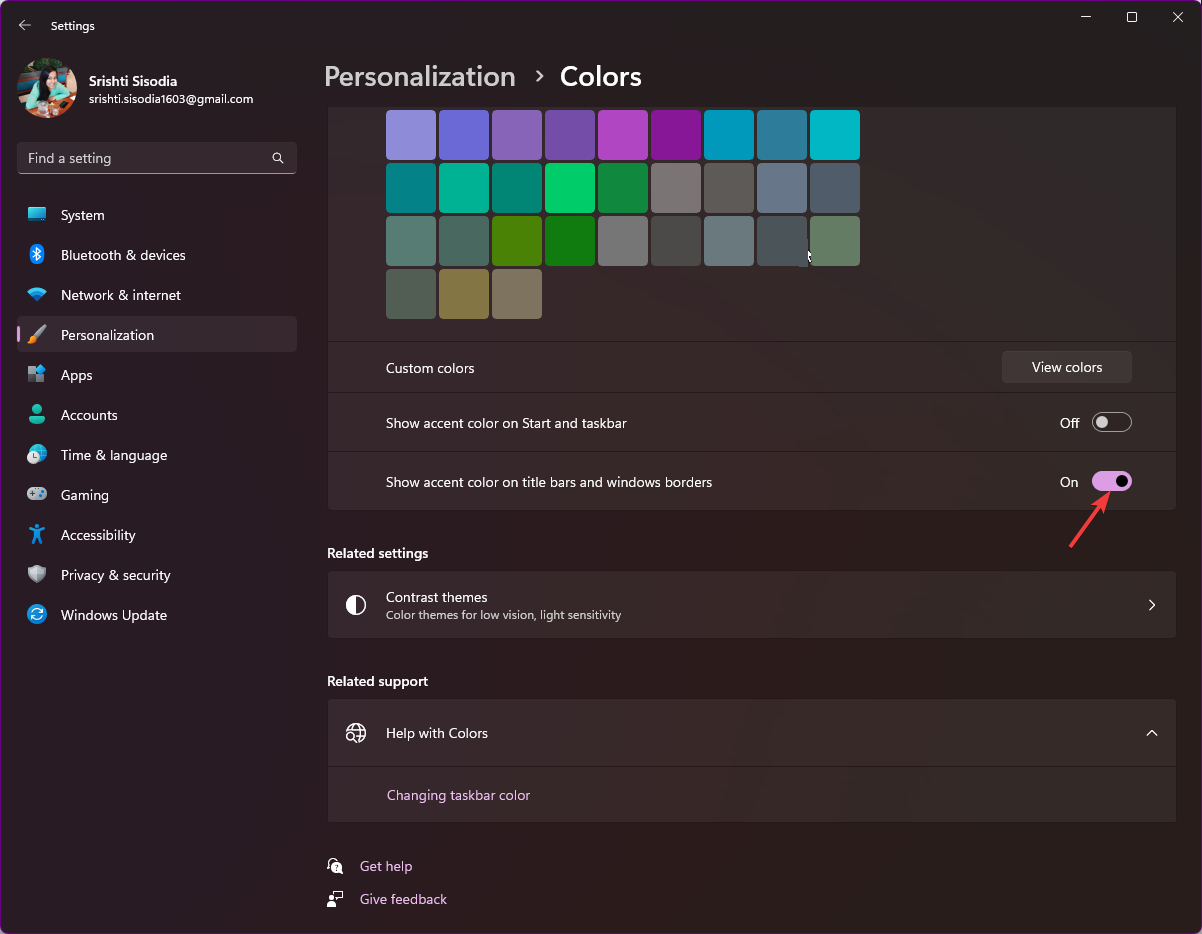
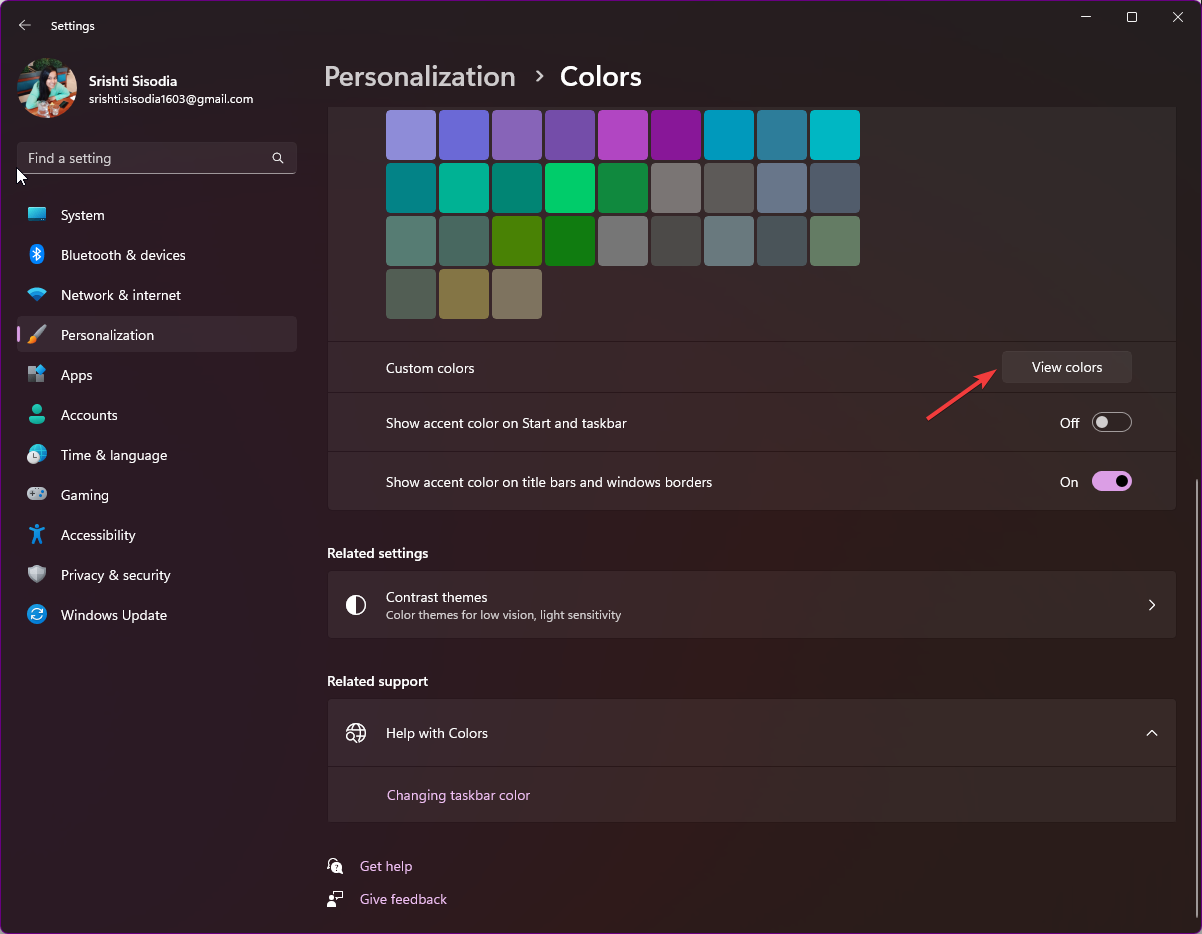
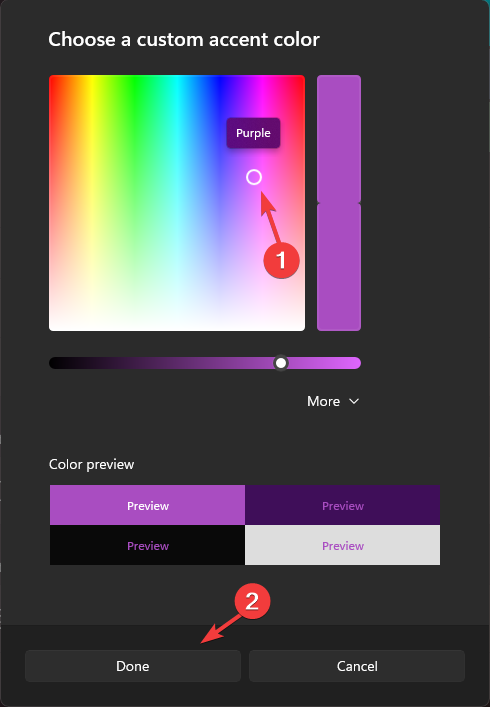
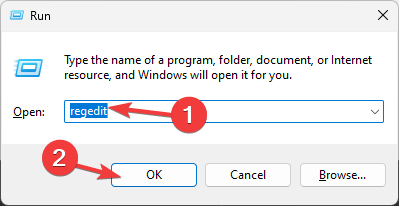
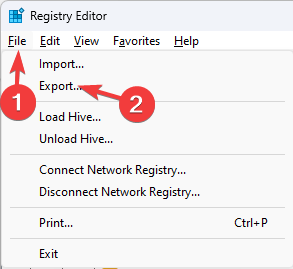
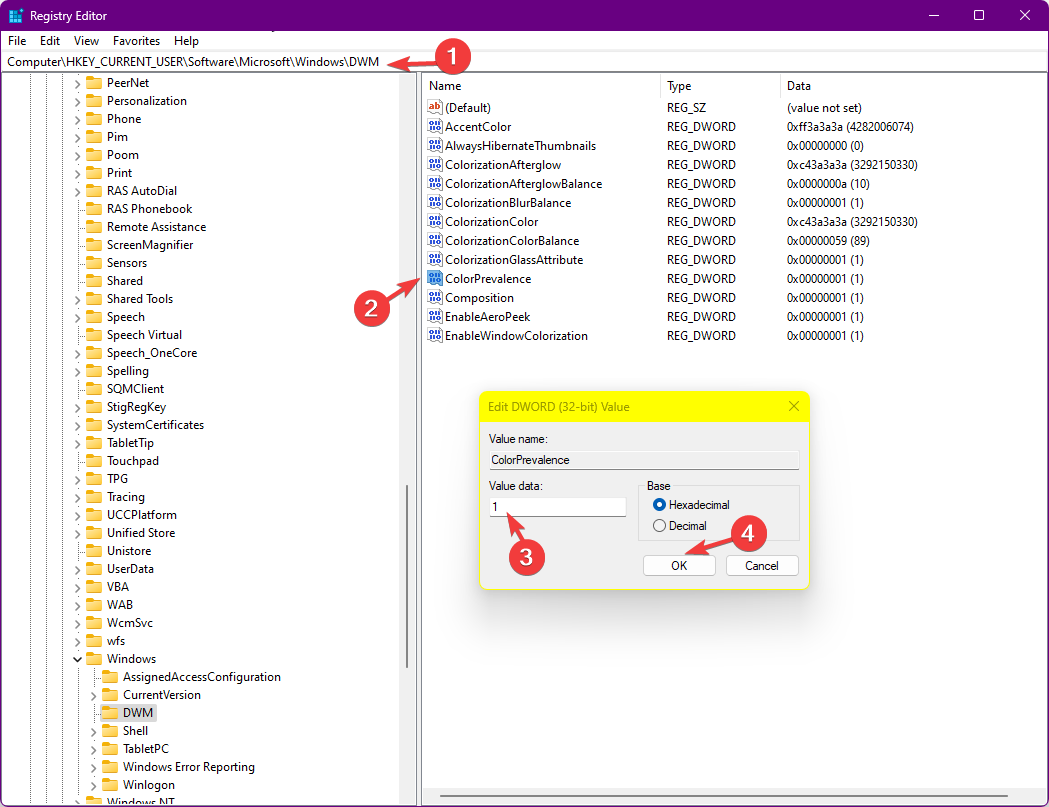 를 클릭하여 확인하세요.
를 클릭하여 확인하세요. 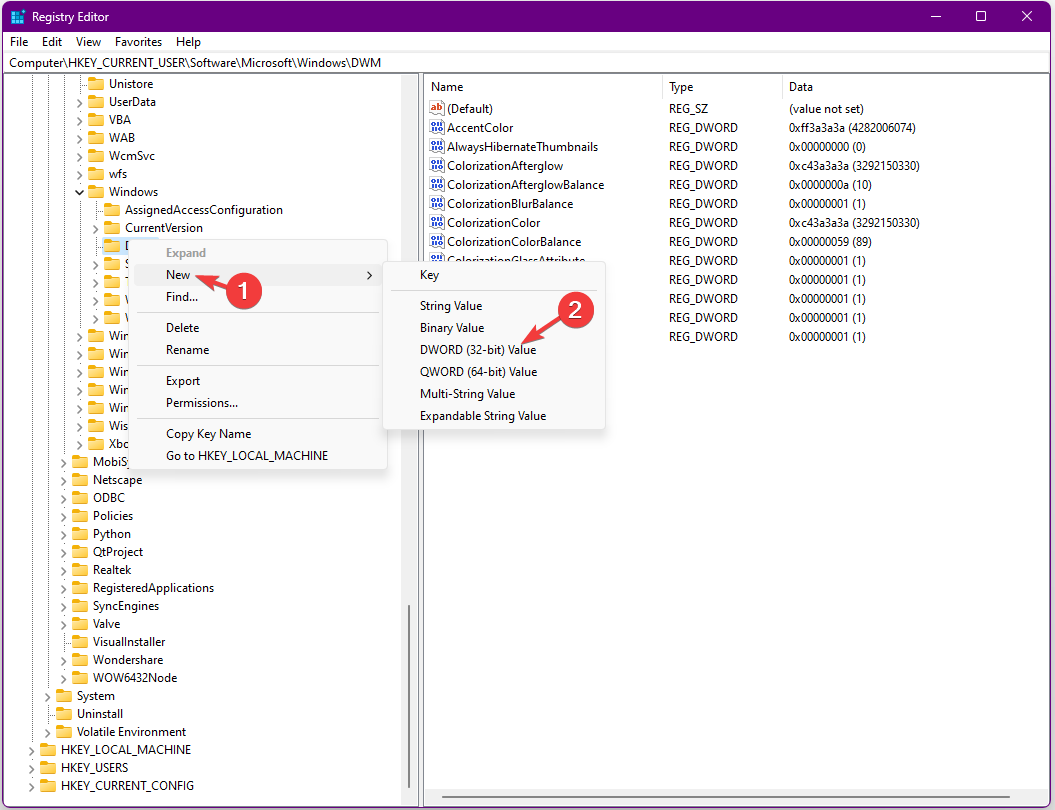 "로 지정하세요.
"로 지정하세요. 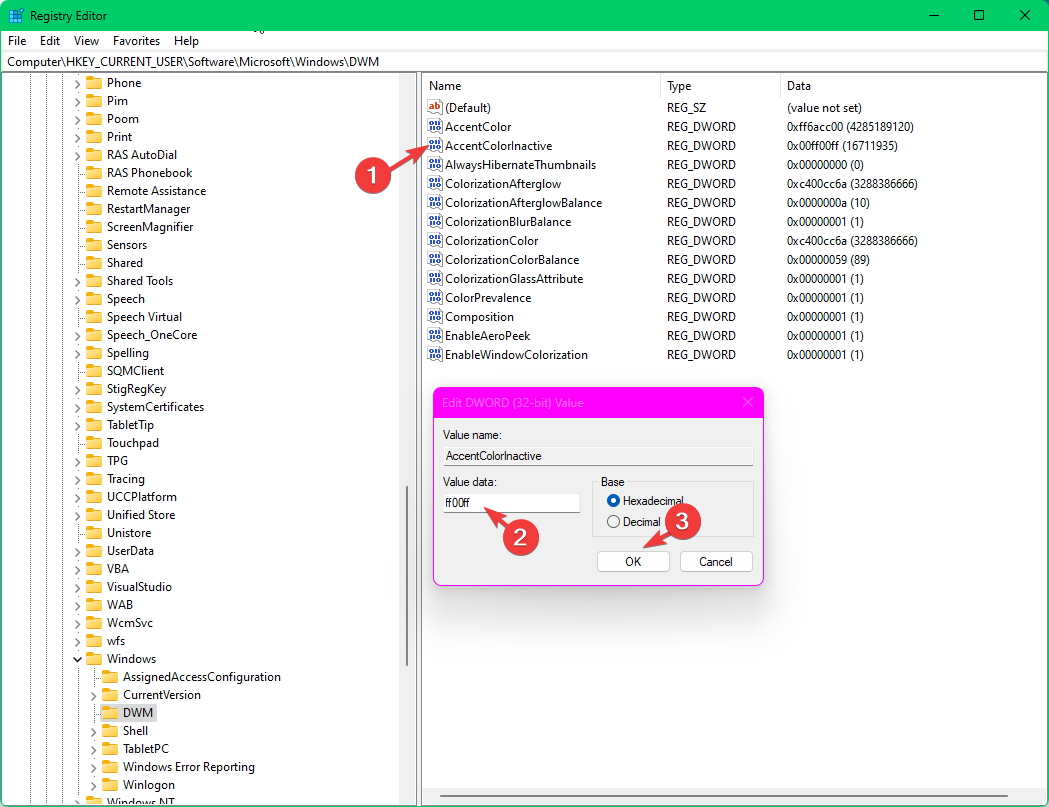 "을 두 번 클릭하고 "값 데이터" 아래에 원하는 색상의 16진수 코드를 붙여넣은 다음 "확인"을 클릭하세요. 예를 들어, 비활성 창의 제목 표시줄을 자홍색으로 표시하고 싶기 때문에 FF00FF를 값 데이터로 붙여넣습니다.
"을 두 번 클릭하고 "값 데이터" 아래에 원하는 색상의 16진수 코드를 붙여넣은 다음 "확인"을 클릭하세요. 예를 들어, 비활성 창의 제목 표시줄을 자홍색으로 표시하고 싶기 때문에 FF00FF를 값 데이터로 붙여넣습니다.